Movavi Screen Recorder Review / Hướng dẫn / Thay thế cho Windows và Mac
Movavi Screen Recorder là một trình ghi âm thanh và video màn hình mạnh mẽ dành cho người dùng Windows và Mac. Bạn có thể ghi không chỉ video, âm thanh mà còn cả webcam cùng một lúc. Hơn nữa, bạn có thể hiển thị chuột và tổ hợp phím trong khi ghi bằng Movavi Screen Recorder. Vì vậy, nó là một trình ghi màn hình tốt cho các khóa học và cuộc họp trực tuyến. Nhóm người dùng của Movavi Screen Recorder phát triển nhanh chóng. Điều gì làm cho Movavi Screen Recorder trở nên phổ biến? Bạn có thể xem bài đánh giá Movavi Screen Recorder này và tìm câu trả lời.

Phần 1: Đánh giá trình ghi màn hình Movavi
Movavi Screen Recorder có phải là công cụ chụp ảnh màn hình tốt nhất không? Trước khi bạn mua Movavi Screen Recorder phiên bản đầy đủ, bạn có thể nhanh chóng xem qua các đánh giá sau đây. Sẽ tốt hơn nhiều nếu biết những gì bạn có thể gặp phải khi quay bằng phần mềm Movavi Screen Recorder.
Ưu điểm của Movavi Screen Recorder
- 1. Ghi lại cuộc gọi điện video, hội nghị trực tuyến, video, trò chơi và các hoạt động trên màn hình khác mà không làm giảm chất lượng.
- 2. Chọn khu vực chụp ảnh màn hình với toàn màn hình, cửa sổ cụ thể và khu vực tùy chỉnh.
- 3. Lên lịch quay video màn hình và ghi âm với ngày giờ cụ thể.
- 4. Thêm chuyển tiếp, tiêu đề, chú thích và các bộ lọc khác trong khi ghi bằng Movavi Screen Capture.
- 5. Nhận ổn định video, chuyển động chậm, hiệu ứng màn hình xanh và các công cụ tích hợp mạnh mẽ khác.
- 6. Chuyển đổi video đã chụp với nhiều định dạng đa phương tiện mạnh mẽ.
Nhược điểm của Movavi Screen Recorder
- 1. Movavi Screen Recorder miễn phí không cho phép người dùng ghi lại âm thanh hệ thống.
- 2. Hình mờ sẽ không bị xóa cho đến khi bạn nhận được khóa kích hoạt Movavi Screen Recorder.
- 3. Hỗ trợ khách hàng của Movavi Screen Recorder cần được cải thiện.
- 4. Bạn không thể đăng video đã quay lên YouTube trực tiếp trong phần mềm Movavi Screen Recorder.
Giá máy ghi màn hình Movavi
Đối với người dùng mới, bạn có thể tải xuống Movavi Screen Recorder phiên bản dùng thử miễn phí. Nếu bạn muốn truy cập tất cả các tính năng quay và chỉnh sửa màn hình nâng cao, bạn cần mua bản quyền trọn đời Movavi Screen Recorder cho 1 PC tại $49.90. Gói phần mềm Movavi Screen Recorder khác cung cấp chiết khấu cho người dùng mục tiêu.
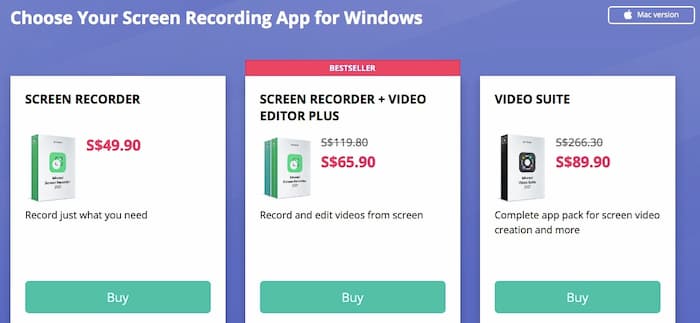
Cách sử dụng Movavi Screen Recorder
Bước 1: Tải xuống và cài đặt Movavi Screen Recorder cho máy tính Windows hoặc Mac. Chọn Ghi màn hình cái nút.
Bước 2: Nhấn giữ chuột trái và kéo con trỏ. Bạn có thể thay đổi kích thước khu vực chụp ảnh màn hình dựa trên nhu cầu của mình.
Bước 3: Đặt nguồn âm thanh đầu vào. Hơn nữa, bạn có thể bật con trỏ chuột, thao tác trên bàn phím và các tùy chọn khác.
Bước 4: Nhấp chuột GHI để bắt đầu ghi bằng Movavi Screen Recorder. Bạn có thể sử dụng phím nóng và phím tắt trên màn hình để kiểm soát toàn bộ quá trình quay màn hình.
Bước 5: Khi dừng ghi, bạn có thể thấy Xem trước cửa sổ. Xem trước và cắt bỏ những phần không mong muốn.
Bước 6: Nhấp chuột Lưu thành theo dõi bởi Tiết kiệm để xuất video đã quay.
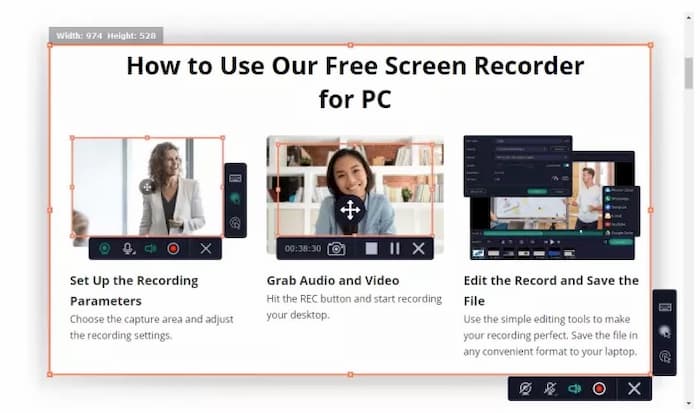
Phần 2: Thay thế trình ghi màn hình Movavi miễn phí tốt nhất
Movavi Screen Recorder phiên bản đầy đủ là đắt tiền. Mặc dù bạn có thể chụp ảnh màn hình với Movavi miễn phí, nhưng bạn sẽ bị hạn chế với nhiều giới hạn. Nếu bạn đang tìm kiếm một giải pháp thay thế miễn phí Movavi Screen Recorder, Trình ghi màn hình miễn phí FVC có thể là sự lựa chọn đầu tiên của bạn. Bạn có thể quay video màn hình với âm thanh mà không có hình mờ. Không có giới hạn thời gian tối đa. Bạn có thể quay video, chương trình truyền hình, danh sách phát và các loại video khác trong nhiều giờ. So với Movavi Screen Recorder, bạn có thể nhận được các tính năng quay phim màn hình cơ bản miễn phí.
- 1. Chụp màn hình máy tính Windows và Mac của bạn mà không làm giảm chất lượng.
- 2. Quay video màn hình với âm thanh hệ thống và giọng nói của micrô.
- 3. 100% miễn phí và an toàn để sử dụng. Không có vi rút, phần mềm độc hại và phí ẩn.
- 4. Lưu video đã quay ở định dạng MP4 hoặc WMV.
Bước 1: Truy cập trang web ghi màn hình trực tuyến miễn phí FVC. Nhấp chuột Bắt đầu ghi âm trên giao diện chính. Nhanh chóng cài đặt trình khởi chạy của nó bằng trình hướng dẫn trên màn hình.

Bước 2: Đặt vùng chụp màn hình là toàn màn hình hoặc kích thước tùy chỉnh. Bật Âm thanh để quay video với âm thanh máy tính và giọng nói của micrô.
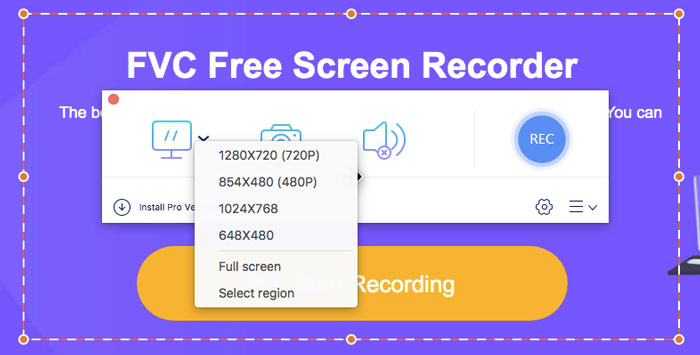
Bước 3: Nhấp vào bánh răng Cài đặt biểu tượng để thay đổi tùy chọn ghi âm. Tại đây, bạn có thể đặt đếm ngược, thay đổi định dạng video và thực hiện các thay đổi khác. Nhấp chuột đồng ý để lưu các thay đổi và đóng cửa sổ.

Bước 4: Nhấp chuột GHI để bắt đầu quá trình quay màn hình. Bạn có thể tạm dừng, tiếp tục và dừng ghi mà không giới hạn thời gian.

Bước 5: Khi dừng ghi, bạn có thể lấy tệp đã ghi trong Lịch sử ghi lại cửa sổ. Tại đây bạn có thể chơi, đổi tên, sắp xếp, chia sẻ và xóa với các tùy chọn dưới cùng.

Phần 3: Những câu hỏi thường gặp về Movavi Screen Recorder
Bạn có thể ghi trong bao lâu với phiên bản dùng thử Movavi Screen Recorder?
Bạn có thể quay phim màn hình với bản dùng thử miễn phí Movavi Screen Recorder lên đến 5 phút cho mỗi video. Tuy nhiên, sẽ có một hình mờ trong tệp video đầu ra.
Movavi Screen Recorder có an toàn để sử dụng không?
Đúng. Bạn có thể tải xuống miễn phí Movavi Screen Recorder từ trang web chính thức của nó. Không có phần mềm hoặc phần mềm độc hại đi kèm. Bạn có thể tải phần mềm Movavi Screen Recorder mới nhất mọi lúc.
Làm thế nào để khắc phục Movavi Screen Recorder không có âm thanh?
Khởi động lại máy tính của bạn. Kiểm tra xem bạn có bật công cụ ghi âm Movavi không. Tăng âm lượng nguồn âm thanh đầu vào. Hơn nữa, bạn có thể gỡ cài đặt và cài đặt lại Movavi Screen Recorder để loại bỏ các trục trặc.
Movavi Screen Recorder được thiết kế cho người dùng chuyên nghiệp. Nếu bạn chỉ muốn tải video và quay video ngắn, FVC Free Screen Recorder là lựa chọn tốt hơn cho bạn. Bạn có thể quay video màn hình và âm thanh mà không có giới hạn thời gian hoặc hình mờ. Không có mua hàng ẩn và rủi ro tiềm ẩn. Tất cả các hoạt động của máy tính có thể được ghi lại trong các video kỹ thuật số. Cả người dùng Windows và Mac đều có thể chạy ứng dụng thay thế Movavi Screen Recorder để ghi lại video và âm thanh máy tính miễn phí.



 Chuyển đổi video Ultimate
Chuyển đổi video Ultimate Trình ghi màn hình
Trình ghi màn hình


